Cách sử dụng Google dịch trên điện thoại, máy tính dịch văn bản, hình ảnh – piaggiotopcom
Google Translate hay Google Dịch có thể coi là công cụ dịch phổ biến nhất hiện nay. Bạn có thể sử dụng Google Dịch, sử dụng Google dịch trên điện thoại hoặc máy tính để dịch hình ảnh, tệp tài liệu, trang web sang bất kỳ ngôn ngữ nào bạn muốn.
bài viết liên quan
- Cách tải file âm thanh từ Google dịch về máy tính
- Cách dịch bằng iPhone, camera điện thoại Android
- Gọi từ máy tính đến điện thoại miễn phí bằng phần mềm, dịch vụ trực tuyến
- Cách tạo tài khoản Google Duo, gọi video trực tuyến
- Google Dịch hiện hỗ trợ chế độ tối
Với Google Dịch, bạn có thể tự tin dịch văn bản và phương tiện theo thời gian thực từ ngôn ngữ này sang ngôn ngữ khác một cách chính xác, ngay cả khi sử dụng Google dịch mà không cần kết nối internet. Với 133 ngôn ngữ được hỗ trợ, Google Translate có thể coi là công cụ dịch thuật vô đối ở thời điểm hiện tại.

Mục lục bài viết
Thủ thuật sử dụng Google Dịch, cách sử dụng Google Dịch trên điện thoại, PC
Mục lục bài viết:
I. Cách sử dụng Google Translate trên máy tính để dịch hình ảnh, file, trang web.
1. Hướng dẫn sử dụng Google Translate để dịch văn bản trên máy tính.
2. Hướng dẫn sử dụng Google dịch hình ảnh trên PC.
3. Cách sử dụng Google Translate để dịch tài liệu trên máy tính.
4. Cách sử dụng Google Dịch trang web trên PC.
II. Cách sử dụng Google Dịch, Google Dịch trên điện thoại.
1. Thủ thuật sử dụng Google dịch văn bản trên điện thoại Android, iPhone.
2. Sử dụng Google Translate để dịch hình ảnh trên Android, iPhone.
3. Sử dụng trình dịch giọng nói của Google trên điện thoại của bạn.
I. Cách sử dụng Google Translate trên máy tính để dịch hình ảnh, file, trang web
* Chú ý: Để sử dụng Google Dịch trên máy tính, bạn có thể nhấp vào liên kết Google Dịch trực tuyến đây.
1. Hướng dẫn sử dụng Google Translate để dịch văn bản trên máy tính
Bước 1: Tại trình duyệt trên PC => Click vào link Google Dịch trực tuyến => Chọn Tài liệu.
Bước 2: Cài đặt ngôn ngữ bạn cần dịch (2 .)) Và ngôn ngữ bạn muốn dịch (3).
– Ví dụ: Taimienphi muốn dịch từ tiếng Anh sang tiếng Hàn
Bước 3: Nhập văn bản cần dịch => Hệ thống sẽ tự động dịch sang ngôn ngữ mà bạn đã chỉ định trước đó.
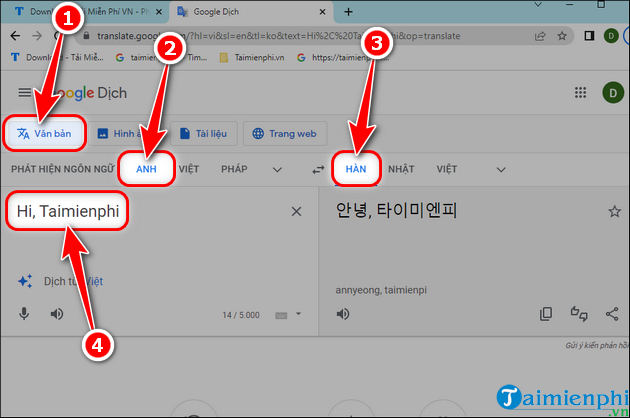
Ngoài việc sử dụng Google Dịch để dịch văn bản nhẹ sang các ngôn ngữ khác, bạn cũng có thể Tải xuống các tệp âm thanh từ Google dịch về máy tính của bạn để nghe và phát âm chuẩn.
2. Hướng dẫn sử dụng Google dịch hình ảnh trên PC
Bước 1: Truy cập trang web Google Dịch => Chọn Hình ảnh.
Bước 2: Nhấn Tìm tệp trên máy tính của bạn.
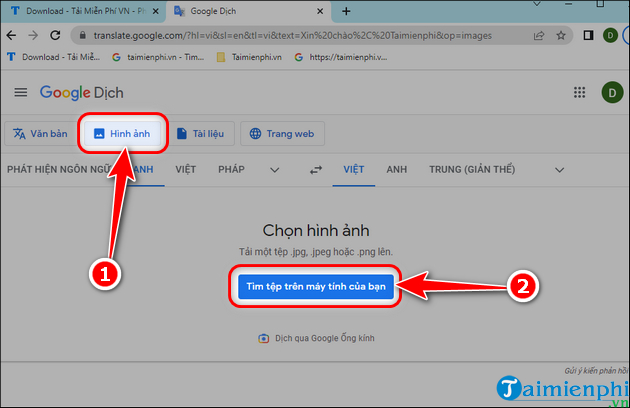
Bước 3: Lựa chọn hình ảnh bạn muốn dịch => Nhấn Mở.
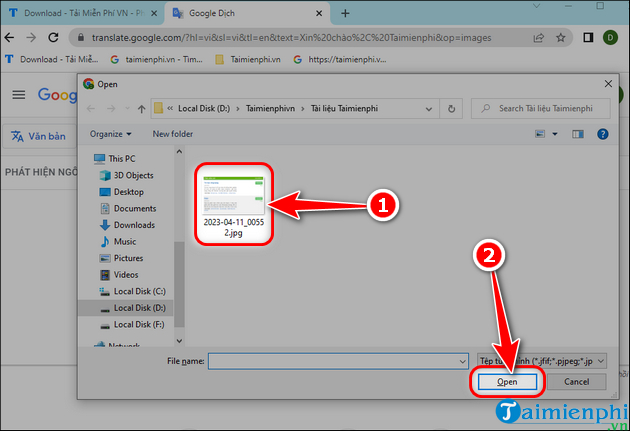
Bước 4: Điểm ngôn ngữ gốc Và ngôn ngữ sau khi dịch.
– Lúc này Google translate sẽ quét toàn bộ chữ trong ảnh và dịch sang ngôn ngữ mà bạn đã thiết lập. Bạn có thể kích hoạt tính năng Hiển thị nguyên bản để so sánh giữa bản gốc và bản dịch.
Bước 5: Nhấn Sao chép văn bản hoặc Tải xuống bản dịch.
– Sao chép văn bản: Chỉ sao chép văn bản trong hình ảnh.
– Tải bản dịch: Tải hình ảnh chứa văn bản đã dịch.
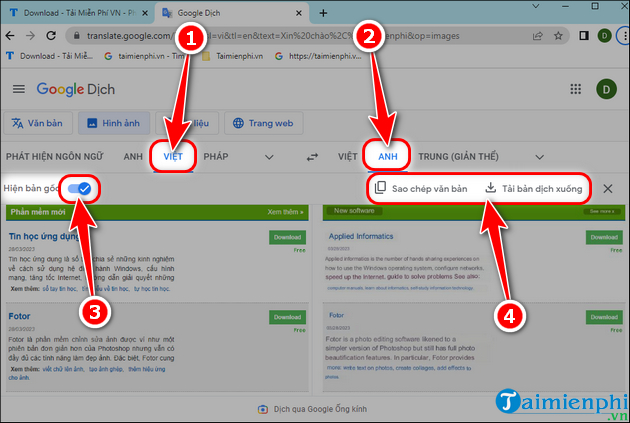
3. Cách dùng Google Translate để dịch tài liệu trên máy tính
Chú ý:
-
Bạn có thể sử dụng Google Translate để dịch tài liệu có định dạng .docx, .pdf, .pptx, .xlsx với dung lượng file không quá 10MB.
Bước 1: Mở Google Dịch trên trình duyệt
Bước 2: Tại phần tài liệu bạn nhấn Tìm tệp trên máy tính của bạn.
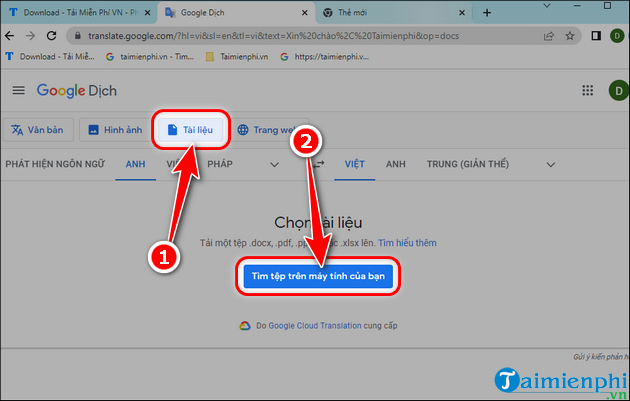
Bước 3: Lựa chọn tập tin văn bản bạn bèmuốn dịch=> Bấm Mở.
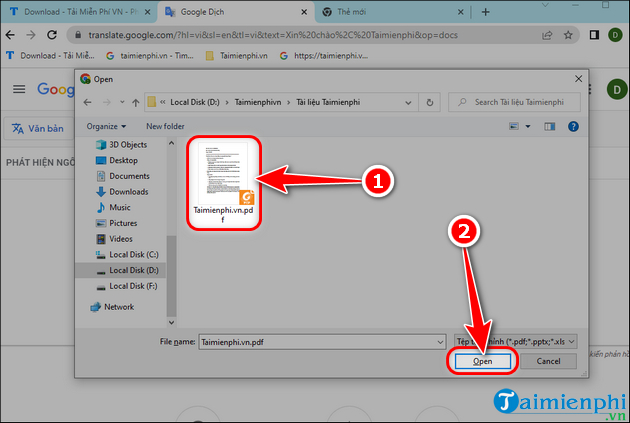
Bước 4: Lựa chọn ngôn ngữ nguồn Và ngôn ngữ đích =>Nhấn Dịch bệnh.
– Chẳng hạn, bạn có thể chỉ định sử dụng Google để dịch tiếng Việt sang tiếng Anh, hoặc chọn Detect Language để Google tự động đặt ngôn ngữ gốc của tài liệu.
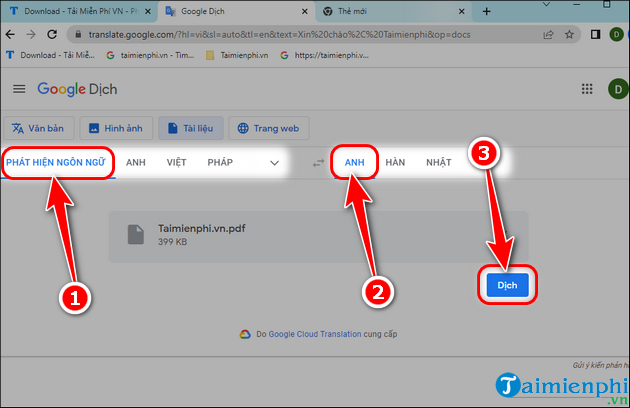
Bước 5: Nhấp chuột Tải xuống bản dịch.
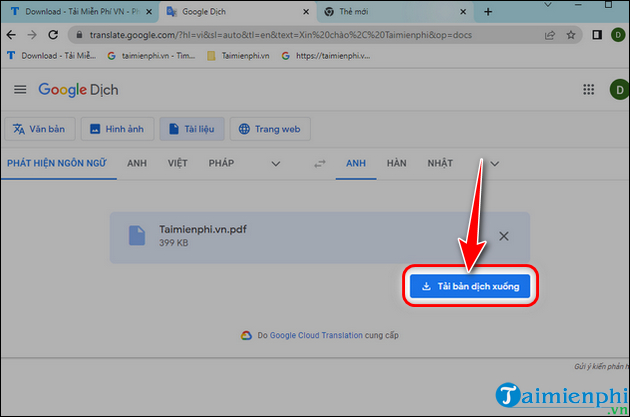
4. Cách sử dụng Google Dịch trang web trên PC
Bước 1: Truy cập trang web Google Dịch trực tuyến để tiếp tục Dịch toàn bộ trang web bằng Google dịchGoogle dịch.
Bước 2: Lựa chọn Trang web => Thiết lập ngôn ngữ gốc Và dịch ngôn ngữ.
Bước 3: Dán Địa chỉ trang web vào ô trống => Nhấn đi biểu tượng mũi tên.
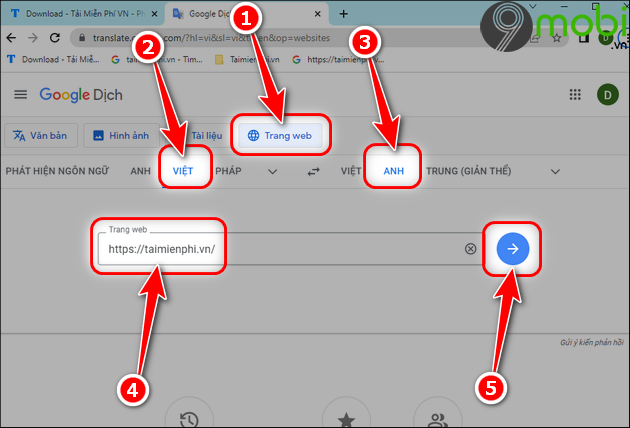
Bước 4: Lúc này Google Translate sẽ chuyển hướng đến trang web mà bạn muốn dịch. Bây giờ tất cả văn bản trên trang web sẽ được dịch sang ngôn ngữ bạn đã thiết lập.
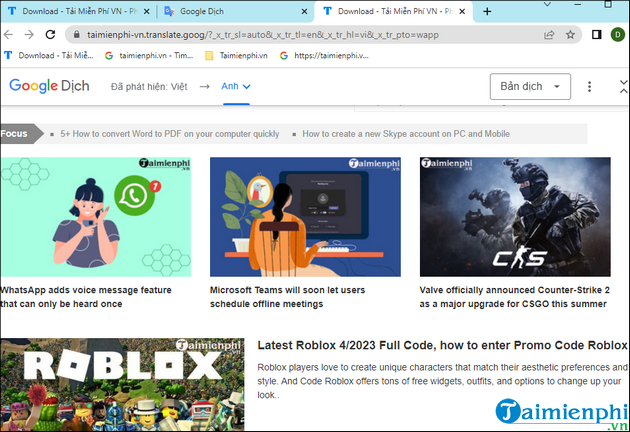
II. Cách sử dụng Google Translate, Google Dịch trên điện thoại
Để sử dụng Google Dịch với đầy đủ tính năng, bạn cần tải và cài đặt phiên bản Google Dịch mới nhất về điện thoại.
– Link tải phiên bản Android: Google Dịch cho Android
– Link tải phiên bản iOS: Google Dịch cho iPhone
1. Thủ thuật sử dụng Google dịch văn bản trên điện thoại Android, iPhone
Bước 1: Mở Google Dịch trên điện thoại của bạn.
Bước 2: Phong tục ngôn ngữ cần dịch (bên trái) Và ngôn ngữ bạn muốn dịch (bên phải).
Bước 3: Nhập khẩu tài liệu bạn muốn dịch => Bấm mũi tên đi trên bàn phím điện thoại.
Bước 4: Bản dịch sẽ hiện ra, nhấn biểu tượng loa để nghe phiên âm của văn bản.
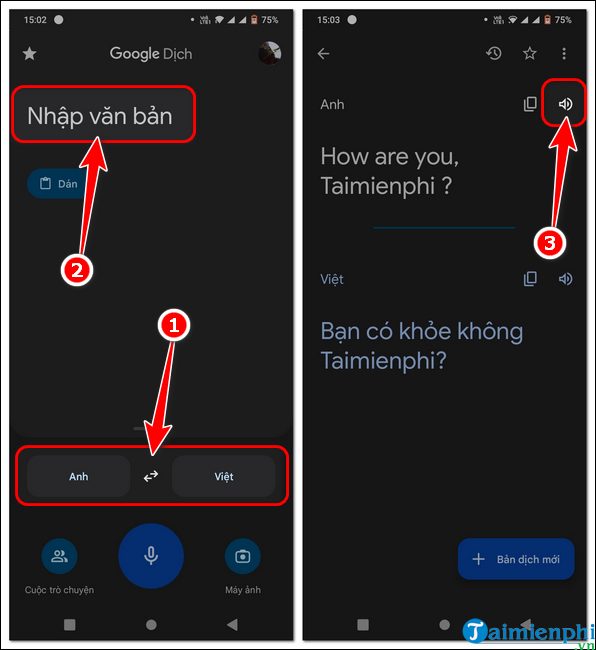
2. Sử dụng Google Translate để dịch hình ảnh trên Android, iPhone
Bước 1: Mở Google Dịch trên điện thoại của bạn.
Bước 2: Thành lập ngôn ngữ gốc Và dịch ngôn ngữ => Chọn Máy ảnh.
Bước 3: Đưa máy ảnh vào phần hình ảnh bạn muốn dịch. Lúc này Google Translate sẽ quét văn bản và tự động dịch sang ngôn ngữ mà bạn đã cài đặt.
– Nếu muốn nghe phát âm hoặc copy bản dịch từ hình ảnh thì nhấn Nút chụp.
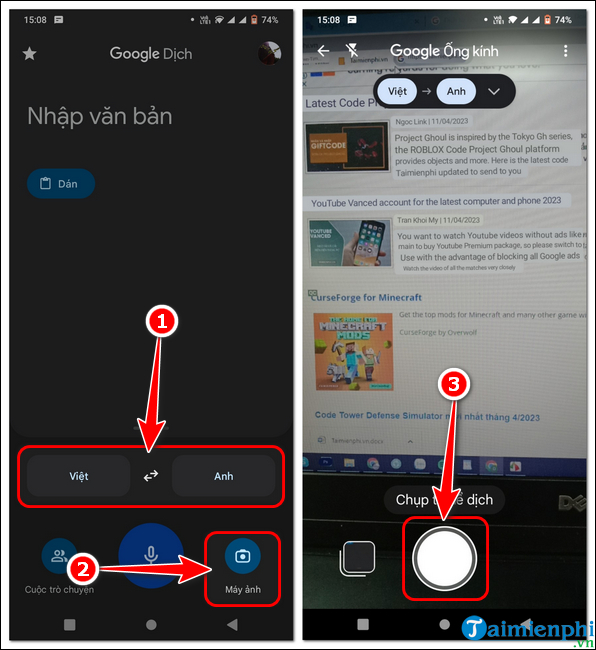
– Nhấn Chọn tất cả Để sao chép bản dịch hoặc nếu bạn muốn chuyển văn bản thành giọng nói bằng Google dịch, hãy nhấn Nghe.
– Trong trường hợp bạn muốn sử dụng Google để dịch hình ảnh từ thiết bị của mình, hãy nhấn biểu tượng ảnh thiết bị Bên tay trái nút Chụp ảnh => Chọn ảnh để Google dịch.
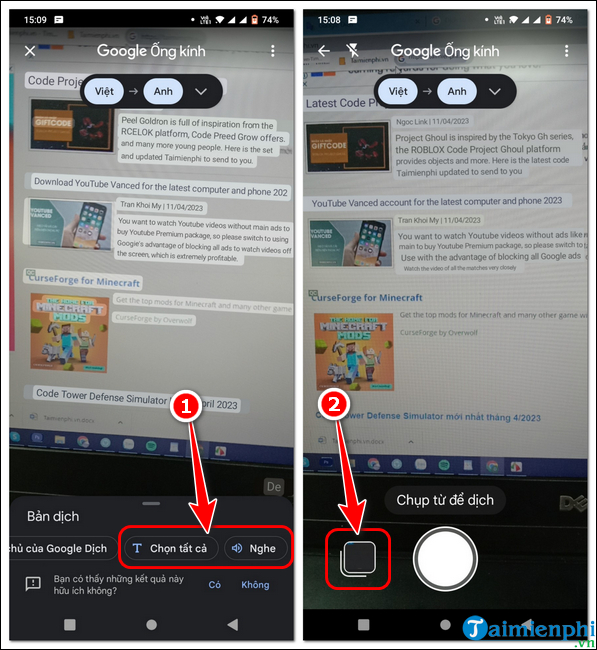
Ngoài ra, với cách này bạn cũng có thể Dịch tiếng Trung bằng hình ảnh trên Google Translate một cách chính xác và hiệu quả nhất.
3. Sử dụng Google dịch giọng nói trên điện thoại của bạn
Bước 1: Mở ứng dụng Google Dịch, cài đặt ngôn ngữ gốc Và dịch ngôn ngữ.
Bước 2: Nhấn Biểu tượng bản ghi => Nói văn bản bạn muốn dịch => Nhấn biểu tượng Dừng lại Hãy để Google dịch những gì bạn vừa nói.
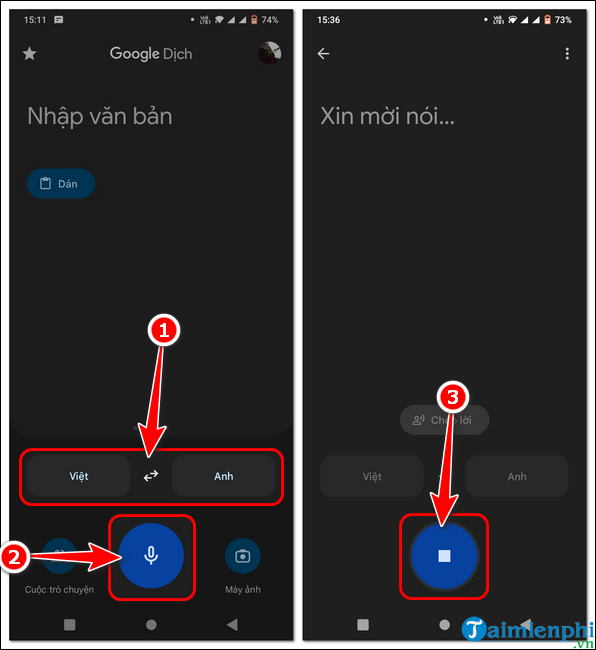
– Ngoài ra, bạn cũng có thể sử dụng Google Dịch cho các cuộc hội thoại giữa nhiều người:
+ Bạn chọn ngôn ngữ gốc và ngôn ngữ dịch => Click Cuộc hội thoại.
+ Khi muốn dịch ngôn ngữ nào bạn chỉ cần click chuột biểu tượng ghi âm ngôn ngữ tương ứng. =>Ví dụ: Bạn sử dụng Google để dịch tiếng Hàn sang tiếng Việt, bạn sẽ bấm vào biểu tượng ghi âm tiếng Hàn và ngược lại.
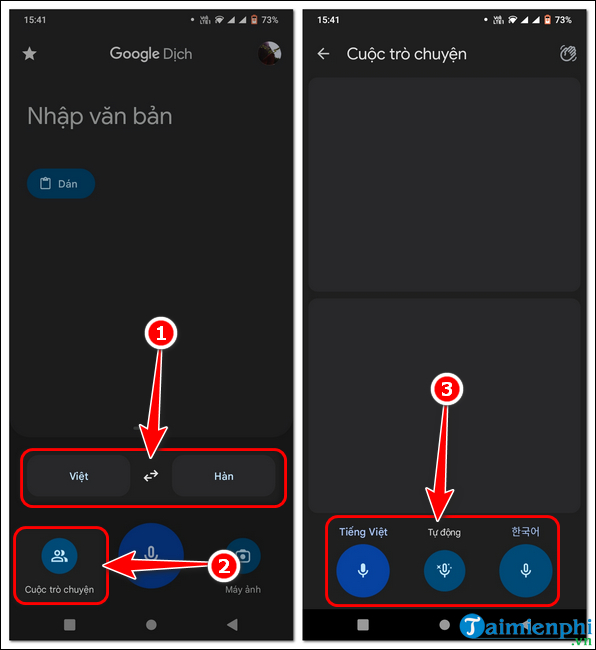
Mặc dù Google Dịch vẫn còn một số thiếu sót về văn phong và xử lý ngôn ngữ tự nhiên, nhưng nó đã và đang không ngừng cải thiện chất lượng bản dịch mỗi ngày để làm hài lòng tất cả người dùng trên toàn thế giới. Ngày nay, Google Dịch đã được tích hợp vào nhiều dịch vụ của Google, vì vậy bạn có thể sử dụng Google Dịch, Google dịch trong GmailChrome,… để dịch sang bất kỳ ngôn ngữ nào bạn muốn mà không cần phải thực hiện các thao tác thủ công phức tạp như trước đây.











